Wordi (manuste) avamisel rakenduses Outlook 2016, 2013 või 2010 võib ilmneda järgmine tõrge: "Wordil ilmnes faili avamisel tõrge. Proovige neid soovitusi. Kontrollige dokumendi või draivi failiõigusi. Veenduge, et mälu ja kettaruumi oleks piisavalt. Avage fail tekstitaastemuunduriga".Sama tõrge juhtub siis, kui kasutaja proovib avada manusefaili pärast selle kettale salvestamist.
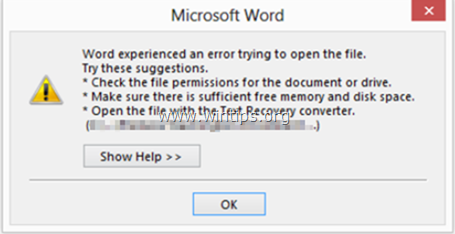
Sellest õpetusest leiate üksikasjalikud juhised järgmiste probleemide lahendamiseks Office 2010, 2013 või 2016 puhul.
- Wordi faile või Wordi manuseid ei saa Outlookis avada, kuvatakse veateade "Word koges faili avamisel viga".
- Exceli faile või Exceli manuseid ei saa Outlookis avada, kuvatakse veateade "Fail on rikutud ja seda ei saa avada".
- Eelvaatleja Outlookis ei tööta – Outlook ei saa Wordi ja Exceli failide eelvaadet vaadata.
Kuidas parandada: Wordis ilmnes faili avamisel tõrge.
1. meetod. Deblokeeri faili turvalisus.
Kui teil on välisest allikast (e-post, allalaadimine, USB, võrk) pärit faili puhul "Word Experienced" probleem, deblokeerige esmalt faili turvalisus. Et seda teha:
1. Paremklõpsake failil ja valige Omadused.
2. Klõpsake vahekaardil Üldine nuppu Deblokeerige nuppu ja klõpsake Okei.
3. Proovige fail avada. Kui probleem püsib, jätkake allolevate meetoditega.
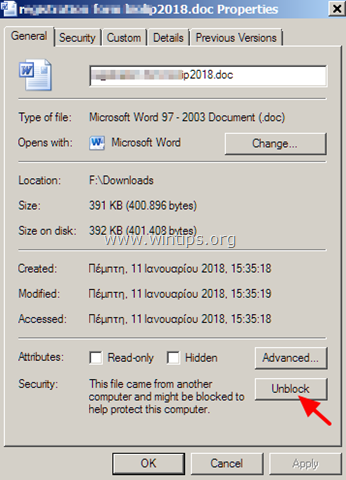
2. meetod. Windowsi tulemüüri lubamine.
Probleem "Wordil tekkis faili avamisel tõrge" kuvatakse tavaliselt siis, kui Windowsi tulemüür on keelatud. Windowsi tulemüüri lubamiseks tehke järgmist.
1. Vajutage samaaegselt nuppu Windows  + R klahvid käivitamiskäsukasti avamiseks.
+ R klahvid käivitamiskäsukasti avamiseks.
2. Käivita käsukasti tippige: services.msc ja vajutage Sisenema.

3. Paremklõpsake Windowsi tulemüür teenus ja valige Omadused.
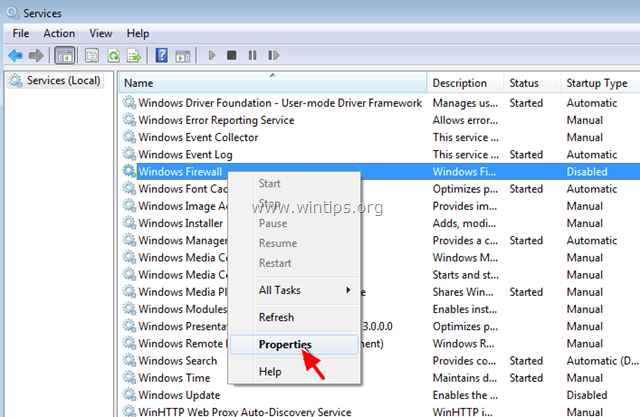
4. Määrake käivitustüübiks Automaatne ja klõpsake nuppu OK.
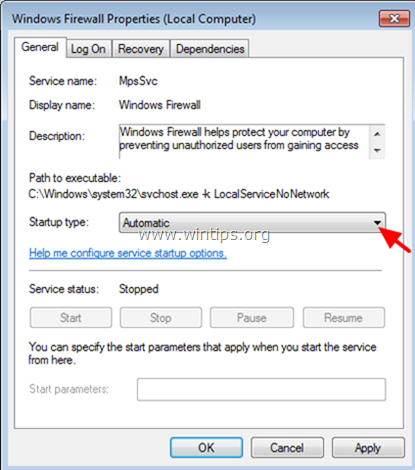
5. Taaskäivita sinu arvuti.
6. Pärast taaskäivitamist avage Outlook ja proovige avada Wordi manus.
3. meetod. Muutke kaitstud vaate sätteid.
1. Avatud Sõna rakendus. *
* Märge: Kui teil tekib Exceli manuste avamisel sarnane probleem, tehke Excelis alltoodud toimingud.
2. Alates Fail menüü valimine Valikud.
3. Valige Usalduskeskus vasakpoolsel paanil ja seejärel klõpsake Usalduskeskuse seaded paremal pool.
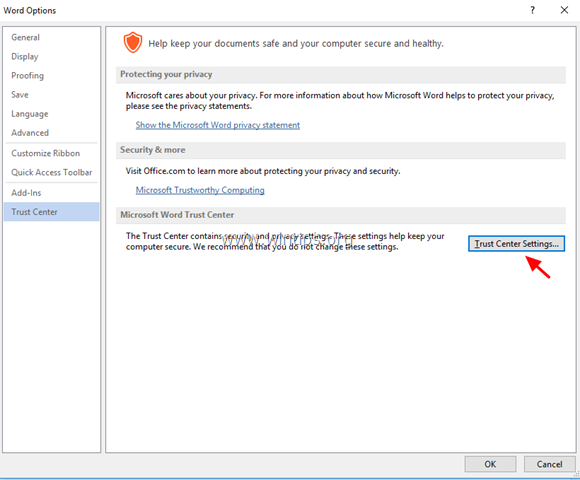
4. Klõpsake Kaitstud vaade vasakul paanil.
5.Tühjendage märge kõik kaitstud vaate valikud * paremal paanil.
* 1. Luba kaitstud vaade Internetist pärinevatele failidele
2. Lubage kaitstud vaade failidele, mis asuvad potentsiaalselt ebaturvalistes asukohtades
3. Luba Outlooki manuste kaitstud vaade
6. Klõpsake Okei muudatuste rakendamiseks kaks korda ja väljuda Sõna.
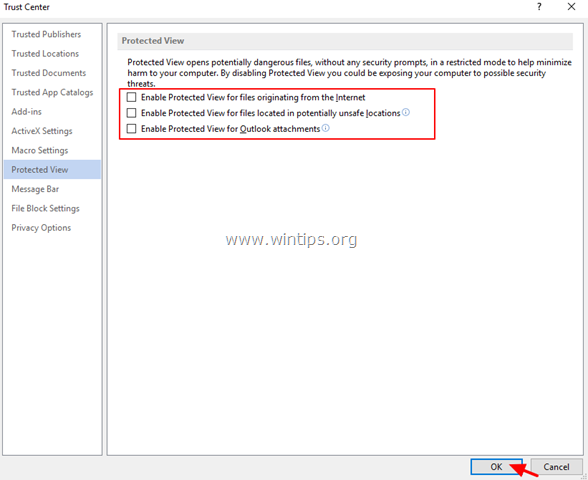
7. Avage manus Outlookis.
4. meetod. Office'i probleemide diagnoosimine Office'i konfiguratsioonianalüsaatori tööriistaga.
1. Laadige alla ja salvestage Office'i konfiguratsioonianalüsaatori tööriist teie kettal. *
* Valige OffCAT.msi ja klõpsake Edasi.
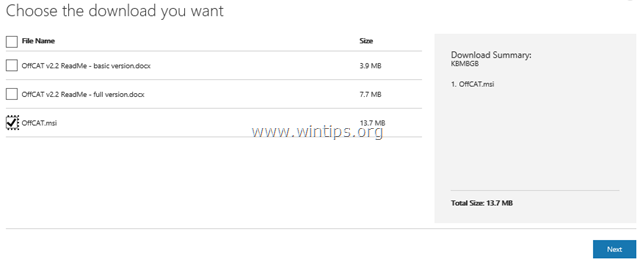
2. Kui allalaadimine on lõppenud, käivitage fail OffCAT.msi ja klõpsake nuppu Edasi.
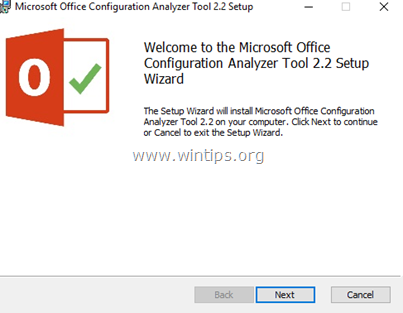
3. Nõustuge litsentsilepinguga ja klõpsake nuppu Edasi järgmistel ekraanidel.
4. Kui installimine on lõppenud, käivitage Office Analyzeri tööriist.
5. Valige "Olen seda teatist lugenud" ja klõpsake nuppu Jätka.
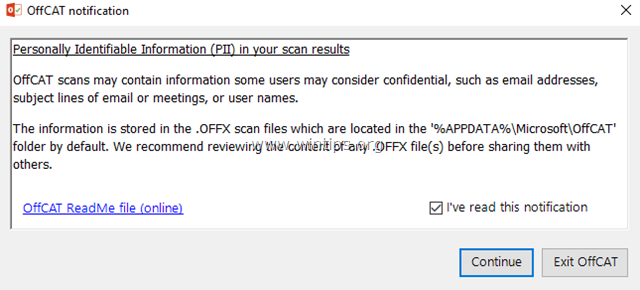
6. Valige kõigi Office'i programmide skannimiseks ja seejärel vajutage nuppu "Skannimiseks klõpsake".
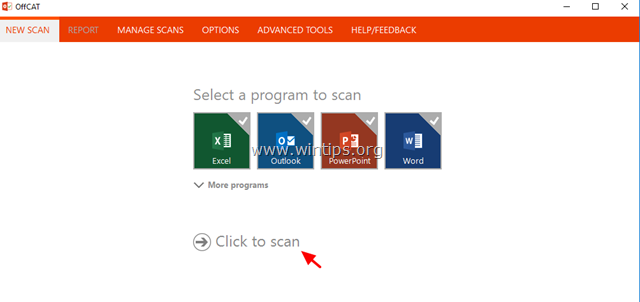
7. Kui skannimine on lõppenud, vaadake üle Outlooki ja Wordi tulemused ning rakendage soovitatud parandused või vaadake võimalikke lahendusi võrgus.
See on kõik! Milline meetod teie jaoks töötas?
Andke mulle teada, kas see juhend on teid aidanud, jättes oma kogemuse kohta kommentaari. Palun meeldige ja jagage seda juhendit, et teisi aidata.
Parimad näpunäited. 3. meetod töötas minu jaoks. Siiski pole kindel, miks see probleem ootamatult ilmnes. Varem pole Outlooki manuste avamisega probleeme olnud – alati hoiatati ja küsiti, kas soovite need avada. Järsku jäi see seisma, et failid lihtsalt ei avane.